excel拖动排列步骤如下:1.我在EXCEL中输入以下数字,如图:2.现在我要想复制“1”,则拖动单元格A1,但此该你会发现,在下拖动下方有个方框,如图:3.上步出现的情况便是以顺序的方式出现,但你只需要点动那个右下方的方框,选择“复制单元格”即可......
如何实现excel多表的合并数据透视?
Excel教程
2021-11-13 11:24:00
操作方法如下:
技巧开始之前,比如一个Excel文件里面有三张表,分别是1月,2月和3月。每张表的表头字段都是一样的,这是前提。
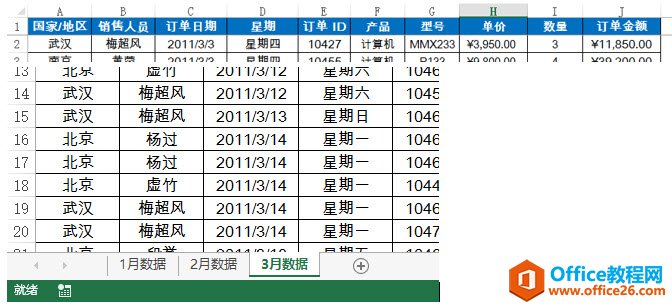
数据整理之后,需要进入数据透视表向导,Excel2007以上版本面板上都没有向导的点击按钮(可以从选项里面调入),这次我们用快捷键打开。按住alt键,再按D,再按P,即可打开数据透视表向导界面。选择“多重合并计算数据区域”选项(下图1处),然后点击“下一步”。
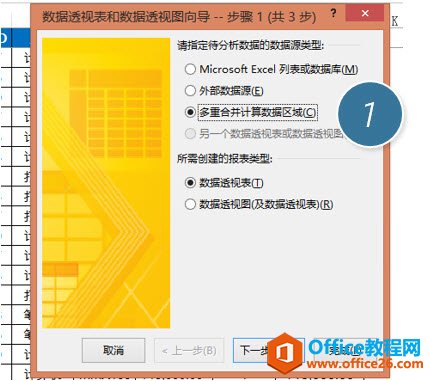
选择“创建单页字段”,点击“下一步”继续。
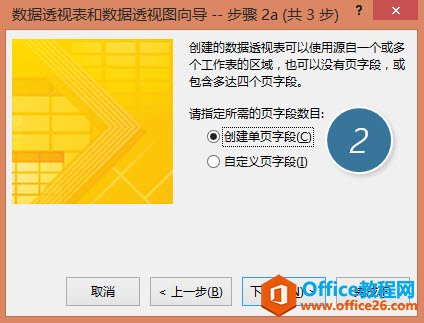
重要的步骤来了,以此利用(下图 3处)的红色箭头,选中每张分表的区域,将其添加到下图合并区域。注意选的时候要选取每个分表的字段部分。
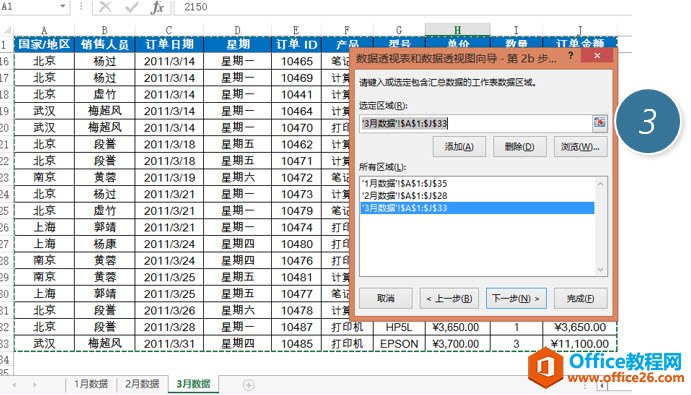
分表的数据选择完毕后,点击“下一步”。Excel会依据分表的第一列,既城市列,对所有的数据进行汇总统计,但默认为计数,而且这张表只需要订单金额的汇总。必须修改(下图4处)的位置。
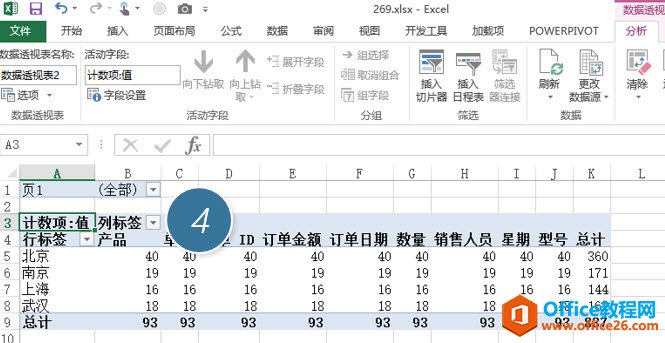
点击A3的“计数项”单元格,鼠标右键,修改“值字段设置”为“求和”。(下图5和6处)
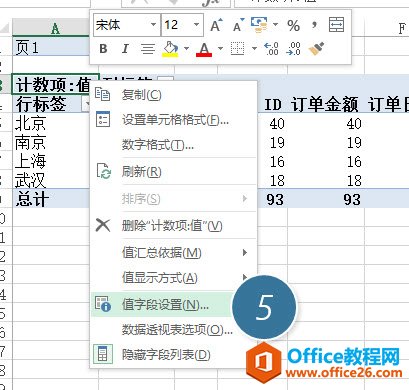
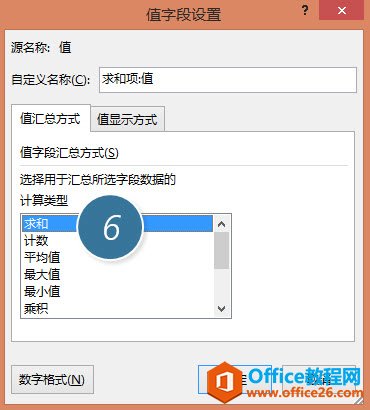
点击B3单元格列标签的下拉三角形(下图7处),仅打勾订单金额(下图8处)。
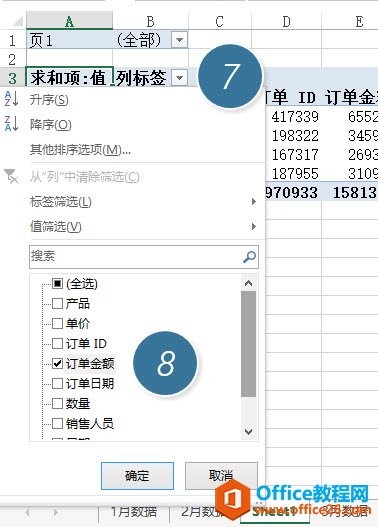
最后完成对多表的数据的透视统计。
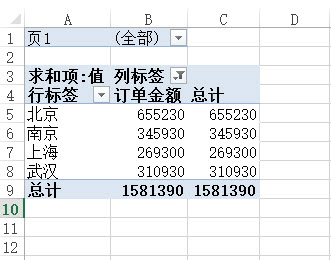
相关文章
